วิธีตรวจสอบว่ามีคนอื่นใช้บัญชี Gmail ของคุณหรือไม่
เผยแพร่แล้ว: 2019-01-30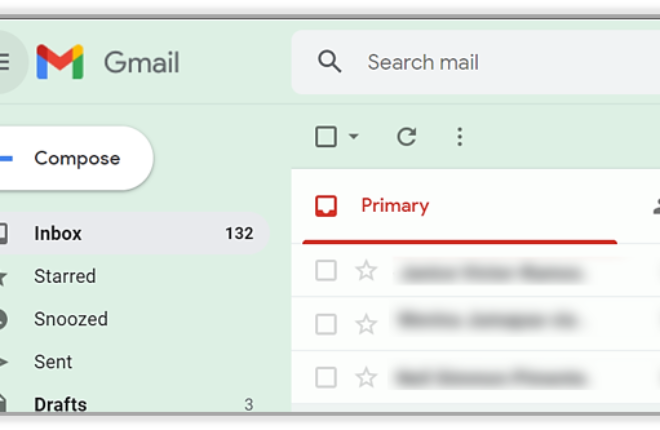
คิดว่ามีคนใช้บัญชี Gmail ของคุณเพื่ออ่านอีเมลของคุณหรือไม่? สงสัยว่ามีวิธีตรวจสอบว่าบัญชีของคุณปลอดภัยหรือไม่?
การลงชื่อเข้าใช้แอปทั้งหมดนี้เพียงครั้งเดียวนั้นสะดวกมาก แต่ทำให้เกิดข้อผิดพลาดจุดเดียว หากมีใครสามารถเข้าสู่ระบบ Gmail ของคุณได้ พวกเขาสามารถเข้าสู่ระบบได้ทุกอย่าง
บทช่วยสอนนี้จะแสดงวิธีตรวจสอบว่ามีคนอื่นใช้บัญชี Gmail ของคุณหรือไม่ และต้องทำอย่างไรหากบัญชีของคุณถูกบุกรุก
มีคนใช้บัญชี Gmail ของคุณหรือไม่?
มักมีสัญญาณว่าบัญชี Gmail ของคุณถูกแฮ็ก อีเมลที่คุณไม่ได้ส่ง ข้อร้องเรียนจากผู้ติดต่อที่คุณส่งสแปมหรือมัลแวร์ อีเมลจากองค์กรที่คุณไม่เคยได้ยินเกี่ยวกับการยืนยันการสร้างบัญชี หรืออย่างอื่นโดยสิ้นเชิง
แม้จะบ่งบอกถึงบางสิ่งที่กำลังเกิดขึ้น แต่ก็ยังห่างไกลจากความแน่นอน โชคดีที่ Google ให้ความสำคัญกับความปลอดภัยและความเป็นส่วนตัวของบัญชีเป็นอย่างมาก และได้จัดเตรียมเครื่องมือสำหรับตรวจสอบกิจกรรมในบัญชีของคุณ
มาดูวิธีที่เป็นไปได้ทั้งหมดในการตรวจสอบว่ามีคนอื่นใช้บัญชี Gmail ของคุณหรือไม่
1. กิจกรรมการเข้าสู่ระบบ
- เปิด Gmail และลงชื่อเข้าใช้บัญชีของคุณ
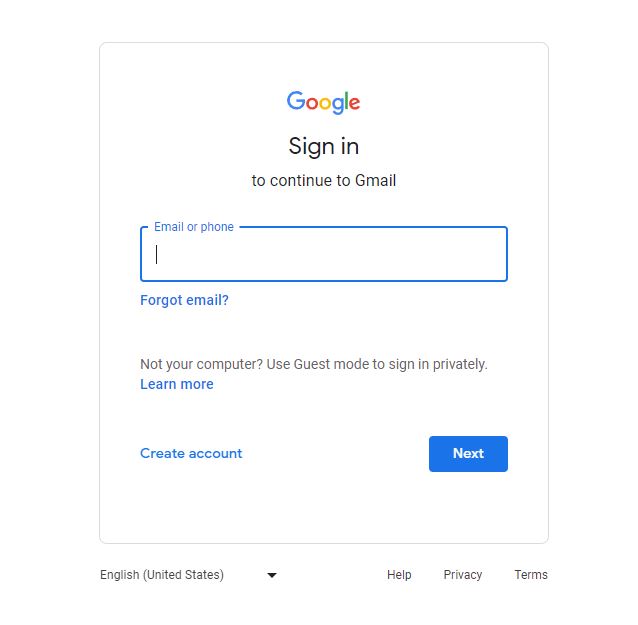
- เลื่อนไปที่ด้านล่างของหน้ากล่องจดหมายและค้นหาลิงก์ รายละเอียด ที่ด้านล่างขวา
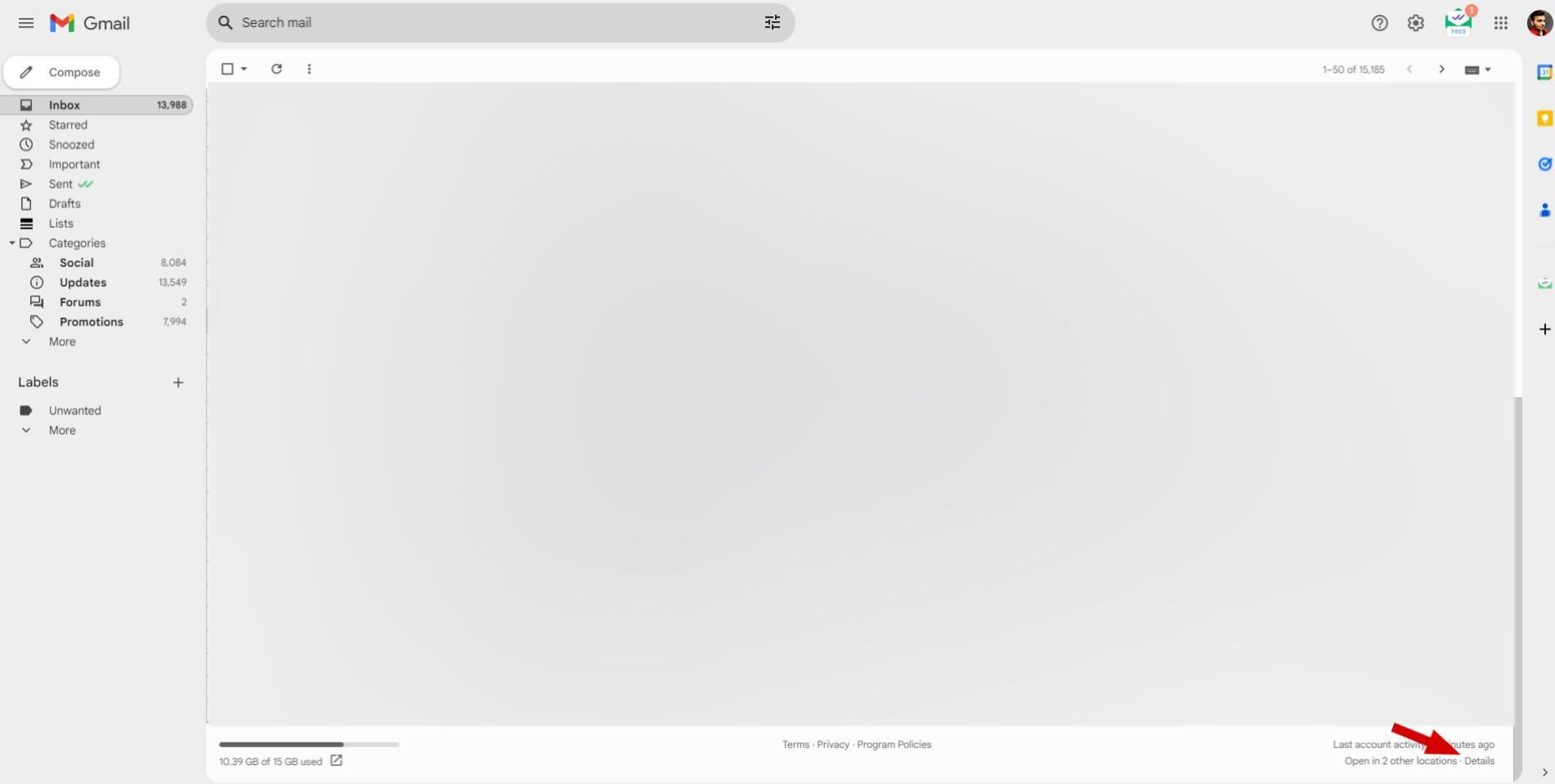
- ตอนนี้หน้าเว็บจะปรากฏขึ้นพร้อมกับกิจกรรมด้านความปลอดภัยล่าสุดของคุณ รวมถึงการเข้าสู่ระบบด้วย
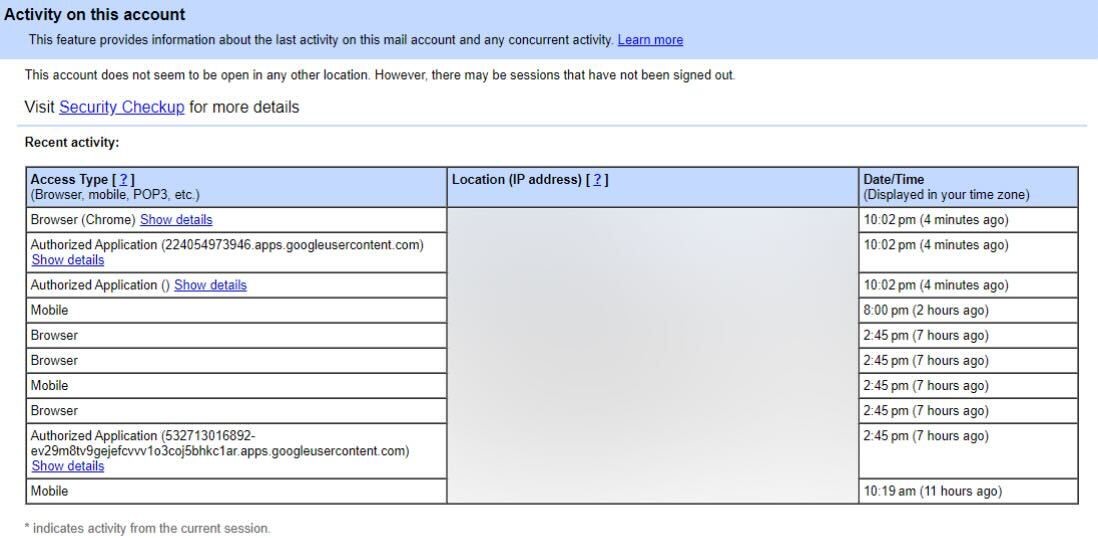
ในกิจกรรมด้านความปลอดภัยล่าสุด คุณจะเห็นการเข้าสู่ระบบทั้งหมดของคุณ หน้านี้จะแสดงกิจกรรมล่าสุดทั้งหมดในบัญชีของคุณ: ที่อยู่ IP, วันที่และเวลา และรายละเอียดการเข้าสู่ระบบเบราว์เซอร์ ตรวจสอบสิ่งนี้เพื่อดูว่าคุณสังเกตเห็นสิ่งที่น่าสงสัยหรือไม่
Google รวบรวมและจัดเก็บข้อมูลนี้ทุกครั้งที่คุณลงชื่อเข้าใช้บัญชีของคุณและใช้งาน ซึ่งหมายความว่าแม้แต่แฮ็กเกอร์ที่มีประสบการณ์ก็ไม่สามารถปลอมแปลงข้อมูลได้ คุณยังสามารถตรวจสอบหน้าความปลอดภัยของ Google เลื่อนไปที่กิจกรรมความปลอดภัยล่าสุด และดูว่าบัญชีของคุณถูกใช้ที่ไหนและเมื่อไหร่
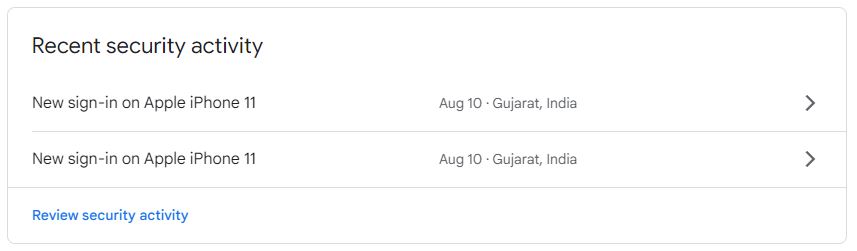
หากคุณไม่เห็นลิงก์รายละเอียดที่ด้านล่างของกล่องจดหมาย Gmail ให้ใช้ลิงก์นี้แทน ดูเหมือนว่าผู้ใช้ Gmail บางรายจะไม่มีลิงก์รายละเอียด ในขณะที่คนอื่นๆ มี
หมายเหตุ: คุณสามารถออกจากระบบเซสชันที่ใช้งานอยู่ทั้งหมดได้จากหน้ารายละเอียด หากทำให้คุณรู้สึกปลอดภัยมากขึ้น หรือเห็นการเข้าสู่ระบบโดยไม่ได้รับอนุญาต อย่าลังเลที่จะพลิกสวิตช์และเปลี่ยนรหัสผ่านทันที
2. ตรวจสอบการเปลี่ยนแปลงในบัญชีของคุณ
หากคุณยังคงไม่มั่นใจว่าบัญชีของคุณยังอยู่ในการควบคุมของคุณ มีบางสิ่งที่ต้องระวังเพิ่มเติม:
- การตั้งค่าความปลอดภัยของคุณเพิ่งได้รับการอัปเดตหรือไม่ – สิ่งต่างๆ เช่น ชื่อบัญชี Gmail ข้อมูลติดต่อ การตรวจสอบสิทธิ์แบบ 2 ปัจจัย และอีเมลสำรอง
- บัญชีอื่นถูกแฮ็กหรือไม่? – หากมีการเข้าถึงบัญชีธนาคารออนไลน์ของคุณหรือบัญชีอื่น อาจเป็นไปได้ที่แฮกเกอร์จะเข้าถึงผ่าน Gmail ของคุณหากบัญชีนั้นเป็นบัญชีที่ใช้เข้าสู่ระบบ
- ตรวจสอบโฟลเดอร์ที่ถูกลบของคุณ - คุณอาจพบอีเมลที่แฮ็กเกอร์เคยเข้าถึงบัญชีอื่นในโฟลเดอร์รายการที่ถูกลบ
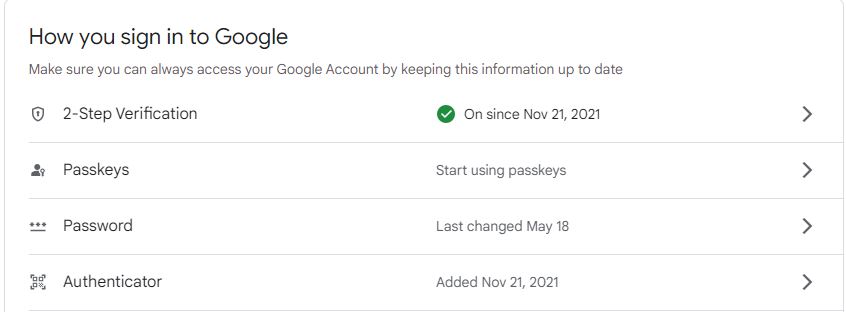
3. อุปกรณ์ที่ไม่รู้จัก
สุดท้าย ไปที่หน้าความปลอดภัยของบัญชีของคุณ และมองหาการแจ้งเตือนด้านความปลอดภัย Google มีวิธีแจ้งให้คุณทราบว่ามีคนเข้าถึงบัญชีของคุณหรือไม่
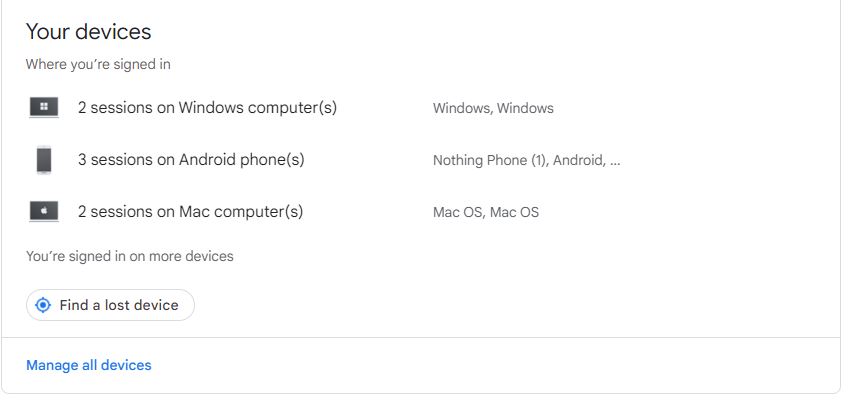
นำทางผ่านอุปกรณ์ของคุณและลบอุปกรณ์รุ่นเก่าที่คุณไม่ได้ใช้อีกต่อไปหรืออุปกรณ์ที่คุณไม่รู้จัก จากนั้น ให้ตรวจสอบเหตุการณ์ด้านความปลอดภัย สิ่งเหล่านี้ส่วนใหญ่เป็นเพียงการเข้าสู่ระบบที่คุณจะจำได้
จะทำอย่างไรถ้า Gmail ของคุณถูกแฮ็ก
หากคุณพบสิ่งผิดปกติในการตรวจสอบความปลอดภัยและมีคนอื่นใช้บัญชี Gmail ของคุณอยู่ คุณจะต้องดำเนินการอย่างรวดเร็ว ยิ่งคุณรอนานเท่าไร สแปมหรือมัลแวร์ก็จะส่งได้มากขึ้นเท่านั้น และอาจดาวน์โหลดรูปภาพหรือไฟล์จาก Google Drive ของคุณได้มากขึ้น
คุณสามารถทำสิ่งง่ายๆ สองสามอย่างเพื่อล็อคบัญชี Gmail ของคุณ
1. เปลี่ยนรหัสผ่าน Gmail ของคุณ
ขั้นตอนแรกคือการเปลี่ยนรหัสผ่านเข้าสู่ระบบ Gmail อย่างชัดเจน วิธีนี้จะหยุดยั้งแฮกเกอร์ไม่ให้กลับเข้าสู่บัญชี Gmail ของคุณเพื่อทำงานที่ชั่วร้ายต่อไป
- ลงชื่อเข้าใช้หน้าการรักษาความปลอดภัยของ Google
- เลือก การลงชื่อเข้าใช้ Google และเลือก รหัสผ่าน
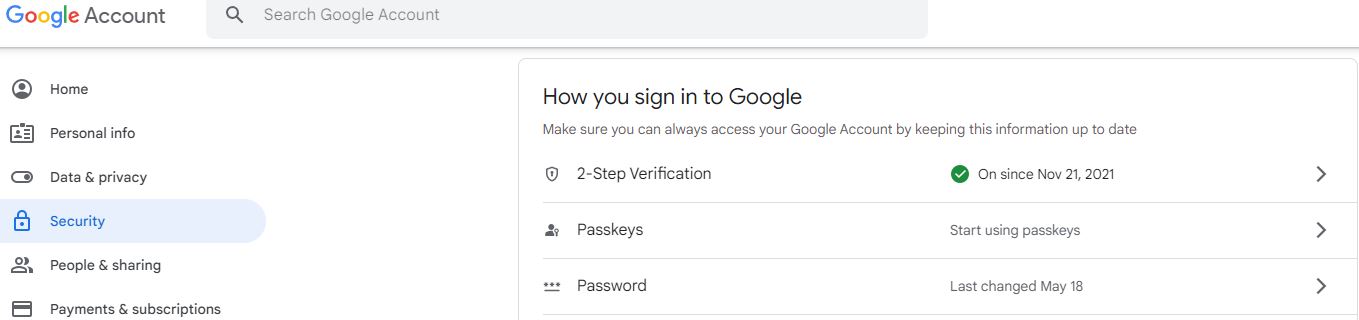
- ป้อนรหัสผ่านปัจจุบันของคุณ
- เลือกเพื่อเปลี่ยนรหัสผ่านนั้นและป้อนรหัสผ่านใหม่
- กดปุ่ม เปลี่ยนรหัสผ่าน เพื่อยืนยันการเปลี่ยนแปลง
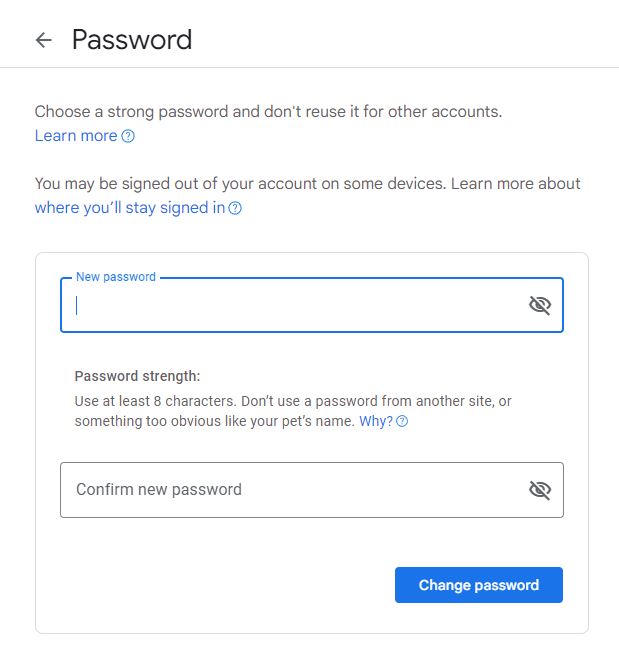
นอกเหนือจากรหัสผ่าน Gmail ของคุณแล้ว การเปลี่ยนรหัสผ่านของบัญชีที่เกี่ยวข้องอาจเป็นความคิดที่ดี ตัวอย่างเช่น หากคุณใช้บัญชี Gmail เพื่อเข้าสู่ระบบบัญชีธนาคาร ให้อัปเดตรหัสผ่านนั้นด้วย

2. เปิดใช้งานการรับรองความถูกต้องด้วยสองปัจจัย
เมื่อคุณควบคุมบัญชี Gmail ได้แล้ว ก็ถึงเวลาเพิ่มความปลอดภัยเพื่อป้องกันไม่ให้เกิดขึ้นอีก เช่นเดียวกับบริการคลาวด์อื่นๆ Gmail มีการตรวจสอบสิทธิ์แบบสองปัจจัย (2FA) เพื่อความปลอดภัยและความปลอดภัยที่ดียิ่งขึ้น
คุณจะต้องป้อนรหัสผ่านและรับอีเมลหรือรหัส SMS เพื่อยืนยัน อีเมลจะถูกส่งไปยังที่อยู่อื่น หรือคุณสามารถใช้หมายเลขโทรศัพท์ของคุณก็ได้
- ลงชื่อเข้าใช้หน้าการรักษาความปลอดภัยของ Google
- คลิก ลงชื่อเข้าใช้ Google และเลือก การยืนยันแบบ 2 ขั้นตอน
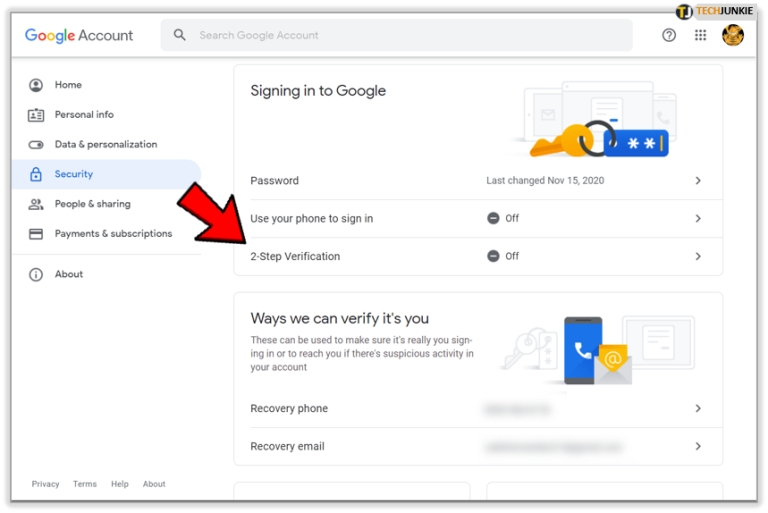
- เลือก เริ่มต้นใช้งาน และปฏิบัติตามตัวช่วยสร้าง
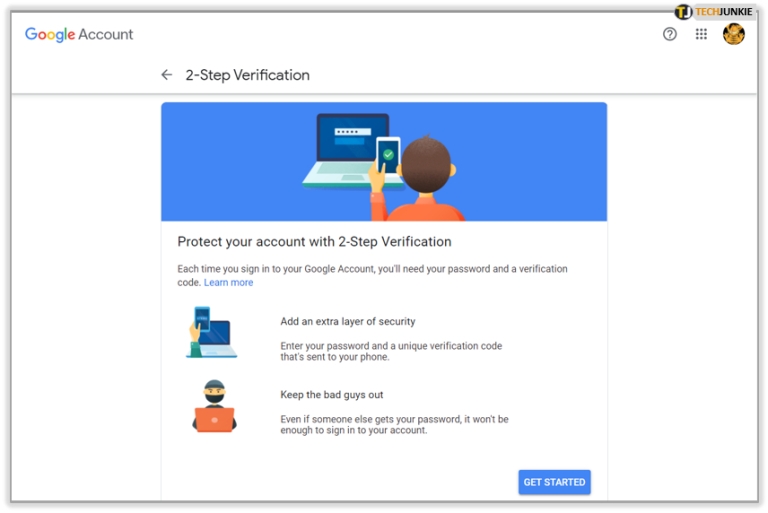
คุณสามารถเลือก SMS หรือการโทร ใช้คีย์ความปลอดภัยของฮาร์ดแวร์ หรือเพียงป้อนหมายเลขโทรศัพท์ของคุณ เราขอแนะนำตัวเลือก SMS คุณสามารถเข้าสู่ระบบ Gmail ได้จากทุกที่ ทุกเวลา ตราบใดที่คุณมีโทรศัพท์
ตรวจสอบให้แน่ใจว่าคุณมีอีเมลสำรองสำหรับการแจ้งเตือนการเข้าสู่ระบบ หากมีคนพยายามเข้าถึงบัญชี Gmail ของคุณอีกครั้ง ควรเรียกอีเมลสำหรับเข้าสู่ระบบ เป็นความคิดที่ดีที่จะติดต่อหน่วยงานในพื้นที่ของคุณ หากข้อมูลทางการเงินหรือธนาคารของคุณถูกบุกรุก
3. เรียกใช้การสแกนไวรัสและมัลแวร์เต็มรูปแบบสำหรับอุปกรณ์ของคุณ
หากมีใครเข้าถึงบัญชี Gmail ของคุณได้ คุณไม่จำเป็นต้องรู้ว่าพวกเขาทำได้อย่างไร พวกเขาอาจใช้กำลังดุร้ายบนเซิร์ฟเวอร์ Gmail หรือแฮ็กอุปกรณ์ของคุณ การไม่ตรวจสอบถือเป็นความเสี่ยงมากเกินไป ดังนั้นต่อไป คุณควรทำการสแกนไวรัสเต็มรูปแบบในอุปกรณ์ทั้งหมดของคุณ
จากนั้น เรียกใช้การสแกนมัลแวร์เป็นมาตรการรอง
4. ให้ทุกคนรู้
ตอนนี้บัญชีของคุณกลับมาอยู่ในการควบคุมของคุณอีกครั้งและปลอดภัยยิ่งขึ้นแล้ว ถึงเวลาที่ดีที่จะแจ้งให้ทุกคนทราบว่าคุณสูญเสียการควบคุมบัญชีของคุณแล้ว บอกพวกเขาว่าพวกเขาสามารถเพิกเฉยและลบอีเมลที่ดูน่าสงสัยที่ส่งมาจากบัญชีของคุณได้อย่างปลอดภัย และตอนนี้ทุกอย่างเรียบร้อยดีแล้ว
จะทำอย่างไรถ้าคุณไม่สามารถลงชื่อเข้าใช้ได้
หากแฮกเกอร์เข้ายึดบัญชีของคุณ คุณอาจไม่สามารถเข้าสู่ระบบได้ Google ให้การสนับสนุนเพื่อให้คุณสามารถนำบัญชีของคุณกลับคืนมาได้ ไปที่หน้าการกู้คืนบัญชี Google
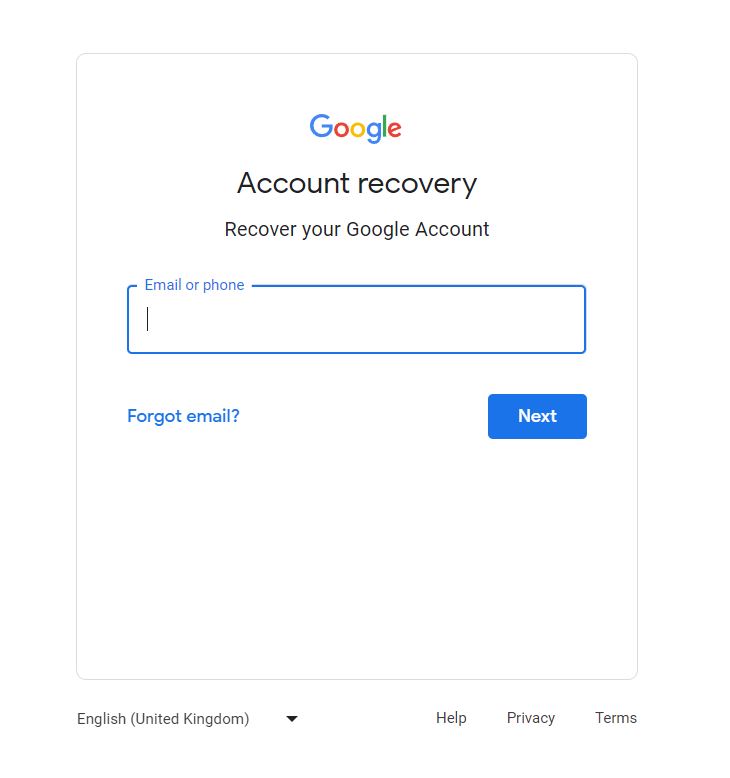
เมื่อคุณพิมพ์ที่อยู่ Gmail ของคุณแล้ว (ตรวจสอบให้แน่ใจว่าเป็นที่อยู่ที่ถูกต้องสำหรับบัญชีที่คุณพยายามจะเรียกคืน) ระบบจะขอให้คุณป้อนรหัสผ่านล่าสุดที่คุณจำได้ ทำตามขั้นตอน รวมถึงการตรวจสอบข้อมูลที่จำเป็นเพื่อเข้าถึงบัญชี Gmail ของคุณอีกครั้ง
เมื่อตั้งค่า Gmail คุณต้องเพิ่มอีเมลสำรองและหมายเลขโทรศัพท์ เป็นความคิดที่ดีที่จะจำไว้ว่าคุณตั้งค่าบัญชีเดือนและปีใด Google อาจถามเมื่อคุณตั้งค่าบัญชีเป็นคำถามยืนยันความปลอดภัยตั้งแต่แรก
ช่องโหว่ด้านความปลอดภัยที่คุณอาจมองข้าม
กุญแจสำคัญประการหนึ่งในการรักษาความปลอดภัยบัญชีคือการทำความเข้าใจว่าอะไรทำให้บัญชีของคุณมีช่องโหว่ คุณอาจมี 2FA รหัสผ่านที่ประกอบด้วยอักษรอียิปต์โบราณ และซอฟต์แวร์แอนตี้ไวรัสที่ดีที่สุดในตลาด แต่จะไม่มีประโยชน์อะไรหากคุณไม่ทราบถึงความเสี่ยงด้านความปลอดภัยอื่นๆ
นี่คือรายการวิธีที่ผู้ใช้ที่ไม่ได้รับอนุญาตสามารถเข้าถึงบัญชี Gmail ของคุณ:
- แฮกเกอร์สามารถเข้าถึงอุปกรณ์ที่ได้รับรหัส 2FA ของคุณ ซึ่ง อาจเป็นโทรศัพท์เครื่องเก่าที่คุณขาย หรือแม้แต่คอมพิวเตอร์สาธารณะที่คุณละเลยที่จะออกจากระบบ 2FA จะไม่ส่งผลดีใดๆ หากผู้ใช้รายอื่นสามารถเข้าถึงรหัสได้ ดังนั้นโปรดตรวจสอบให้แน่ใจว่าข้อมูลติดต่อ Gmail ของคุณถูกต้อง นอกจากนี้ ให้ออกจากระบบและรีเซ็ตอุปกรณ์ที่คุณไม่ได้ใช้เป็นค่าเริ่มต้นจากโรงงาน
- การใช้หมายเลขโทรศัพท์มือถือของคุณ – หากใครมีหมายเลขโทรศัพท์เก่าของคุณที่ไม่ได้อัปเดตใน Gmail พวกเขาสามารถรับรหัส 2FA ได้อย่างง่ายดาย ทุกวันนี้การโคลนหมายเลขโทรศัพท์ของคุณไม่ใช่เรื่องง่าย แต่ก็ไม่ได้เป็นปัญหาทั้งหมดเช่นกัน หากมีคนใช้บัญชีของคุณในทางที่ผิดอย่างต่อเนื่อง ให้อัปเดตหมายเลขโทรศัพท์ของคุณและดูว่าจะหยุดได้หรือไม่
- มีคนเข้าถึงรหัสสำรองของคุณ - Gmail มีคุณลักษณะที่ดีที่เรียกว่ารหัสสำรอง การสร้างครั้งละ 10 รายการคุณสามารถพิมพ์ออกมาหรือจดบันทึกไว้ได้ ไปที่หน้าต่างความปลอดภัยในบัญชี Gmail ของคุณและขอรหัสใหม่ หากใครมีรหัสหนึ่งในสิบรหัส พวกเขาสามารถเข้าถึง Gmail ของคุณได้ การขอรหัสใหม่จะทำให้รหัสเก่าของคุณเป็นโมฆะ
หากคุณสงสัยว่าสิ่งนี้จะช่วยปกป้องบัญชีของคุณได้อย่างไร มีประเด็นหนึ่งที่เหมือนกัน: คุณไม่ได้อัปเดตบัญชีของคุณ ไม่ว่าจะเป็นการล้างรหัสสำรองของคุณหรืออัปเดตข้อมูลติดต่อของคุณอย่างเคร่งครัด สิ่งเหล่านี้คือสิ่งที่แฮกเกอร์พึ่งพา
คุณรู้แล้วตอนนี้!
นั่นคือวิธีตรวจสอบว่ามีคนอื่นใช้บัญชี Gmail ของคุณหรือไม่ และต้องทำอย่างไรหากพวกเขาใช้งานอยู่ การรับรองความถูกต้องด้วยสองปัจจัยควรช่วยป้องกันไม่ให้มันเกิดขึ้นอีก ดังนั้นคุณจึงสบายใจได้
พบว่าโพสต์นี้มีประโยชน์หรือไม่? ดูคำแนะนำของเราเกี่ยวกับวิธีส่งอีเมลพร้อมวันที่ก่อนหน้า
คำถามที่พบบ่อย
A. ในกรณีที่คุณคิดว่ามีคนอื่นใช้ที่อยู่อีเมลของคุณ มีบางสิ่งที่คุณสามารถทำได้เพื่อควบคุมบัญชีของคุณอีกครั้ง:
1. เปลี่ยนรหัสผ่าน Gmail ของคุณ
2. เปิดใช้งานการรับรองความถูกต้องด้วยสองปัจจัย
3. เรียกใช้การตรวจสอบโปรแกรมป้องกันไวรัสและมัลแวร์
4. แจ้งเตือนผู้ติดต่อของคุณเกี่ยวกับสถานการณ์ของคุณ
ตอบ หากคุณสงสัยว่ามีบุคคลอื่นใช้บัญชี Gmail ของคุณบนโทรศัพท์ คุณสามารถตรวจสอบได้โดยใช้วิธีการเหล่านี้:
1. ตรวจสอบกิจกรรมการเข้าสู่ระบบของคุณ
2. ตรวจสอบบัญชีของคุณและตรวจสอบการเปลี่ยนแปลงที่ทำกับบัญชีของคุณ เช่น ข้อมูลติดต่อ การตรวจสอบสิทธิ์แบบ 2 ปัจจัย และอีเมลสำรอง
3. ไปที่ส่วนอุปกรณ์ของคุณแล้วค้นหาอุปกรณ์ที่คุณไม่รู้จัก
